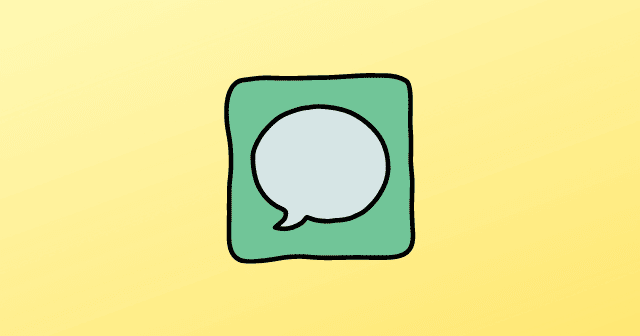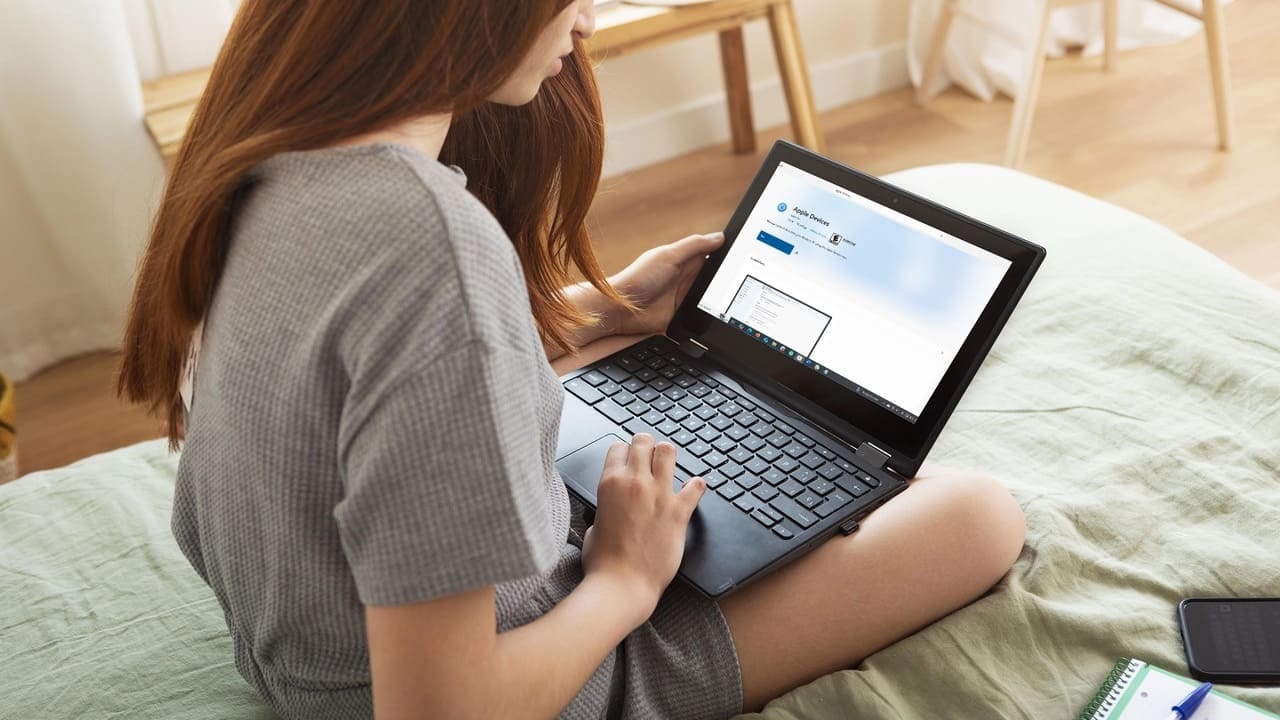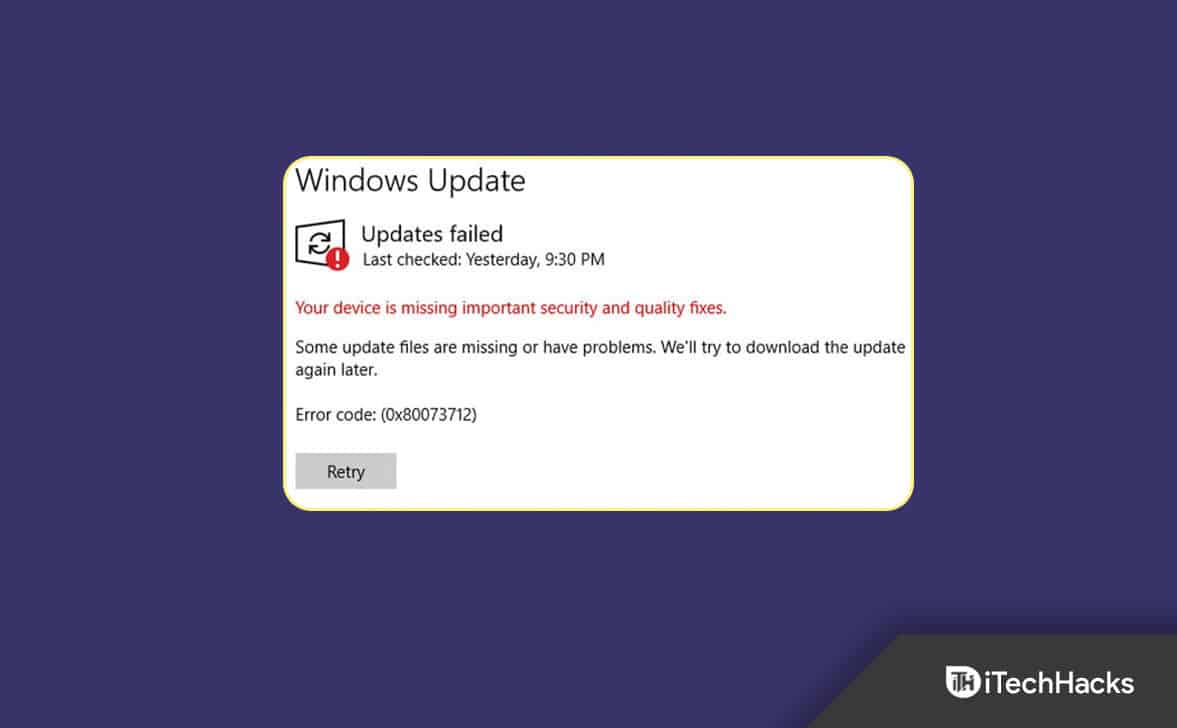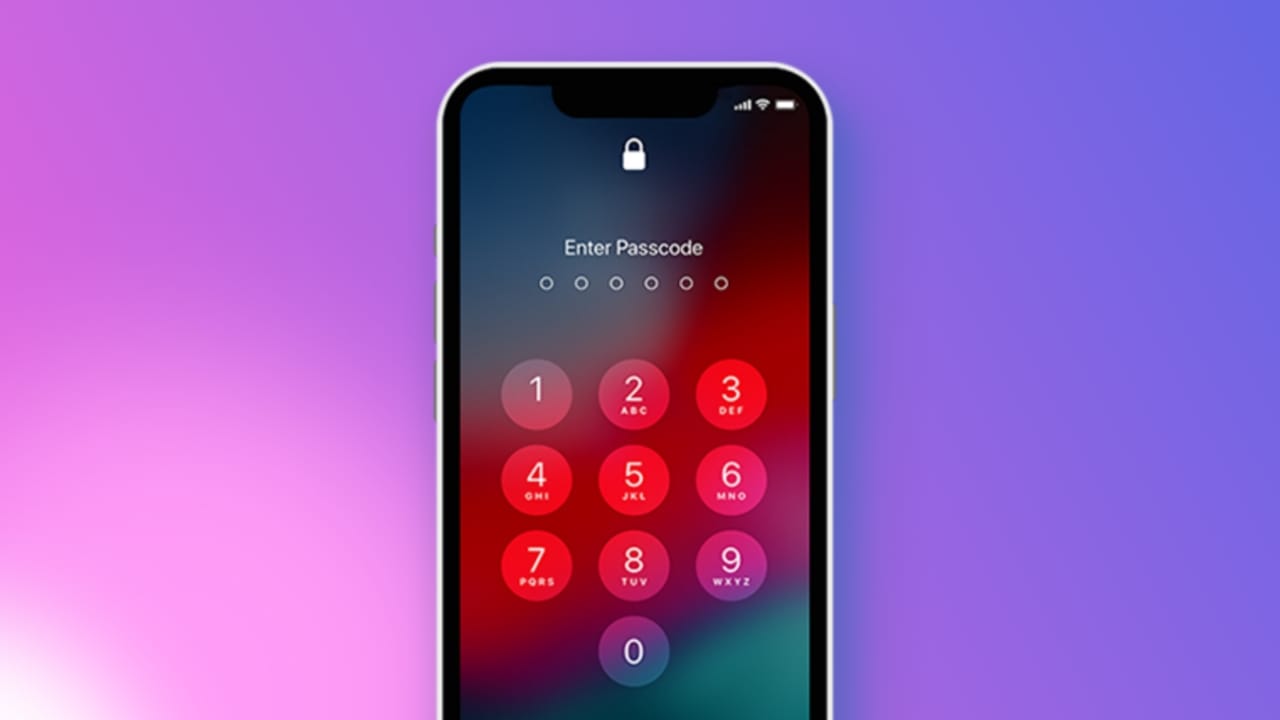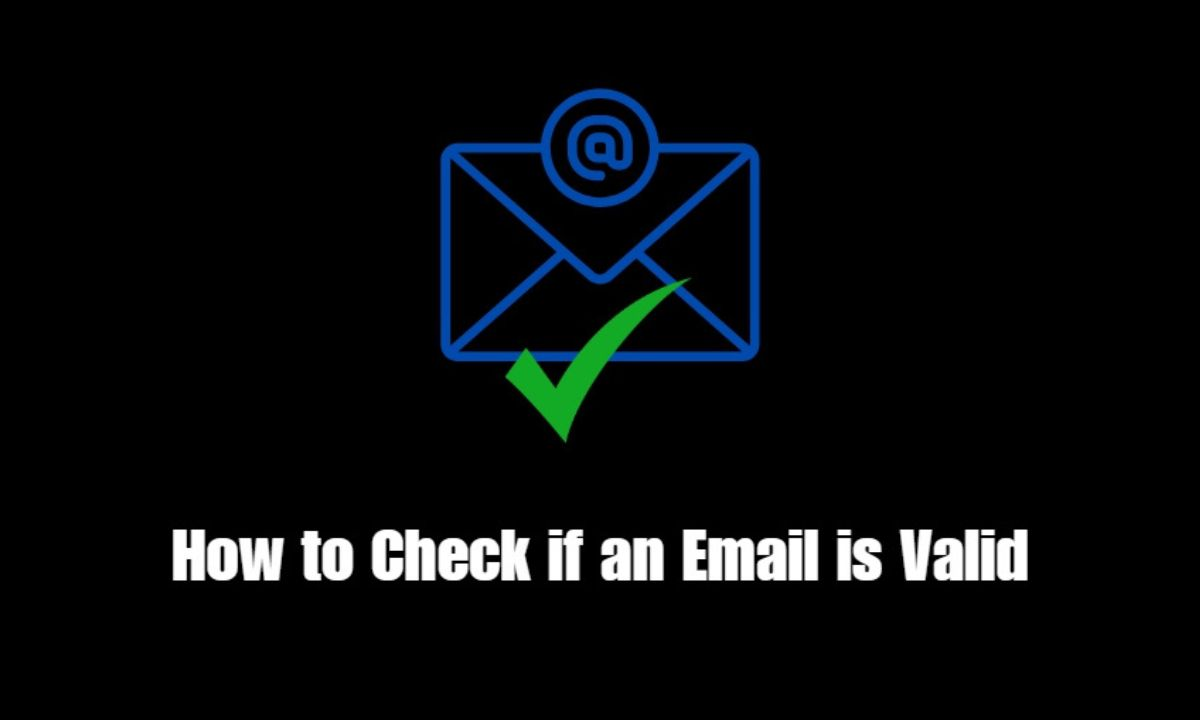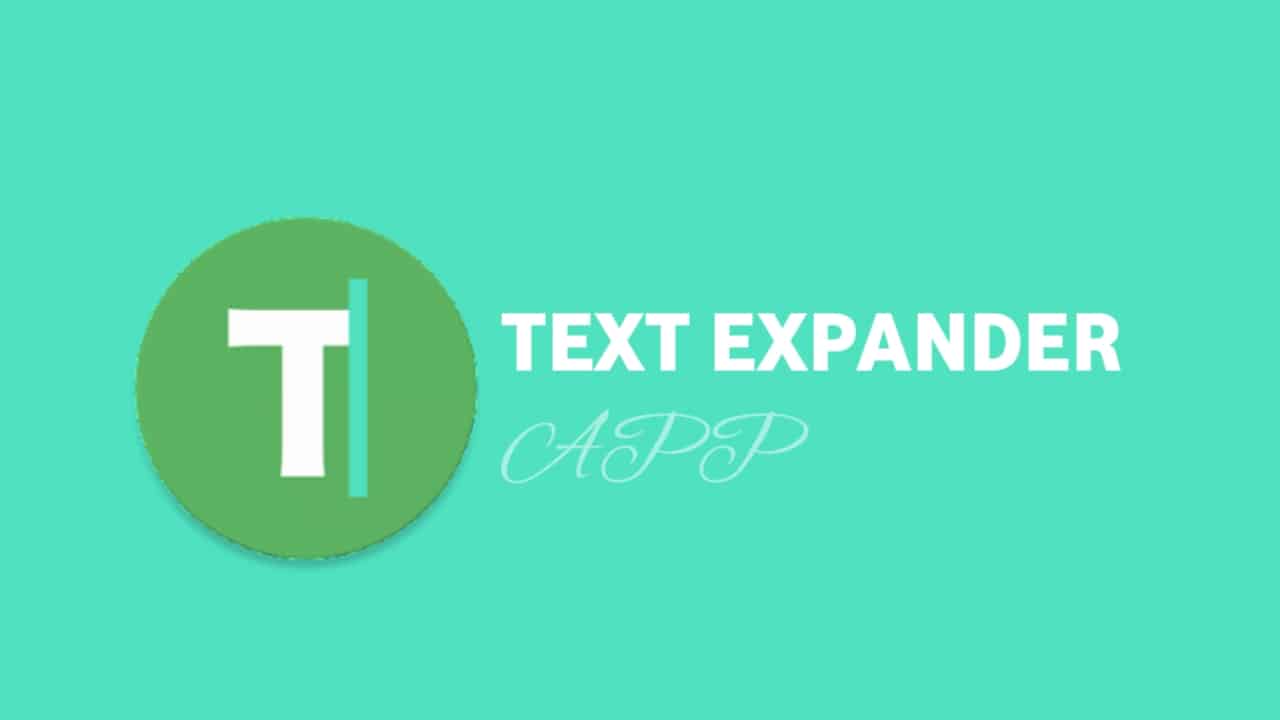Šiame straipsnyje mes ištirsime, kaipĮdiekite ir sukonfigūruokite failų serverį „Windows Server“Įdiekite reikiamus vaidmenis, sukonfigūruokite bendrus aplankus, valdykite leidimą ir užtikrinkite saugumą.
Tarkime, kad jūsų verslas valdo kelis skaitmeninius failus, kuriuos reikia bendrinti visuose departamentuose ir vietose, ir jūs naudojate failų dalijimąsi savo įmonės tinkle. Tokiu atveju turite nustatyti „Windows“ failų serverį. Failų serverio diegimas ir konfigūravimas „Windows“ serveryje yra paprastas procesas, ir jei jus jį domina, mes jus įtraukėme.
Kas yra failų serverio sistema?
Failų serverio sistema yra kompiuteris ar serveris, kuris kaupia ir valdo failus, leidžiančius tinklų vartotojams efektyviai pasiekti, dalytis ir saugoti duomenis. Tai suteikia centrinę vietą, kurioje vartotojai gali įkelti, atsisiųsti, modifikuoti ir tvarkyti failus, nereikia jų laikyti vietoje atskiruose įrenginiuose.
Skaitykite:
Įdiekite ir sukonfigūruokite failų serverį „Windows Server“?
Jei norite įdiegti ir sukonfigūruoti failų serverį „Windows Server“, atlikite toliau nurodytus veiksmus:
- Įdiekite failų serverį
- Nustatykite tinklo failų bendrinimą
- KonfigūruokiteIšplėstinėTinklo failų bendrinimo parametrai
- Nurodykite tinklo aplanką ir prieigą prie jo
Pradėkime.
1] Įdiegti failų serverį
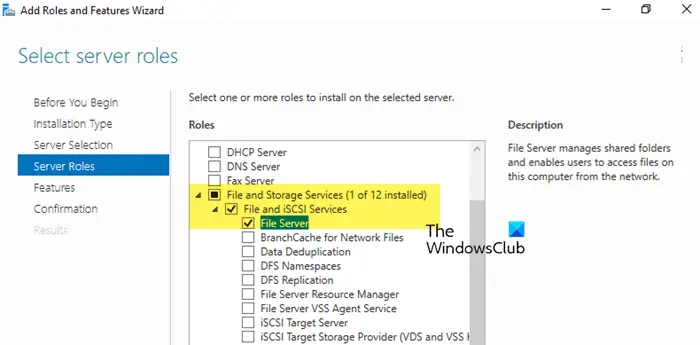
Visų pirma, turime įdiegti failų serverio vaidmenį jūsų kompiuteryje. Šis vaidmuo leidžia mums valdyti bendrus aplankus ir suteikti vartotojams galimybę pasiekti failus per tinklą. Atlikite toliau nurodytus veiksmus, kad padarytumėte tą patį.
- Paleiskite serverio valdytoją, pasirinkitePridėkite vaidmenis ir funkcijas, tada kitas mygtukas.
- SpustelėkiteĮ vaidmenį pagrįstas diegimas, tada spustelėkitePasirinkite serverį iš serverio baseinoparinktis ir pasirinkite pagrindinį kompiuterį, prie kurio pridėsime paslaugas, po to spustelėkiteKitasmygtukas.
- SpustelėkiteFailų ir saugojimo paslaugos>Failų ir ISCSI paslaugos, tada spustelėkiteFailų serverisvariantas. Toliau paspauskiteKitasmygtukas po kiekvieno žingsnio.
- Dabar pasirinkite vieną ar daugiau funkcijų, kurias galite pridėti prie pasirinkto serverio diegimo, pavyzdžiui, .NET Framework 4.7 Funkcijos, jei reikia.
- Galiausiai paspauskiteĮdiegtimygtukas, o kartą padaręs spustelėkiteUždarytimygtukas.
Palaukite šiek tiek laiko ir leiskite savo sistemai įdiegti tas funkcijas.
Skaitykite:
2] Nustatykite tinklo failų bendrinimą
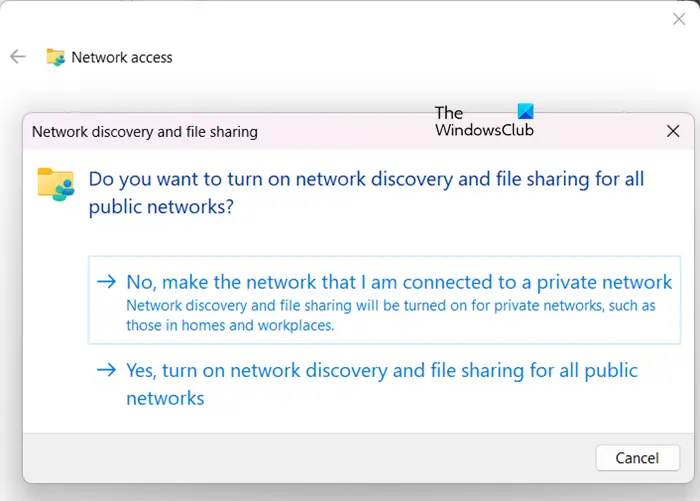
Įdiegus serverio failą, kitas veiksmas yra bendrinti pagrindinį tinklo failų konfigūravimą. Tai suteikia aplanką prieinamą tinklo vartotojams, leidžiančias jiems pasiekti ir bendradarbiauti su bendraisiais failais.
- Eikite į aplanką, kurį reikia bendrinti, dešiniuoju pelės mygtuku spustelėkite ant jo ir pasirinkiteSavybėsvariantas.
- Eikite į dalijimosi skirtuką, spustelėkiteDalintismygtukas ir pasirinkite vartotojus ar grupes, kurioms norite pasidalyti prieiga.
- Norėdami nustatyti prieigos leidimą, tinklo atradime ir failų bendrinimo lange pasirinkite vieną parinktį ir paspauskitePadarytamygtukas.
Jei norite duoti leidimą visiems, galite naudoti sakinį„Visi“Kai to paprašėPasirinkite žmones, su kuriais galėsite pasidalinti.
3] KonfigūruokiteIšplėstinėTinklo failų bendrinimo parametrai
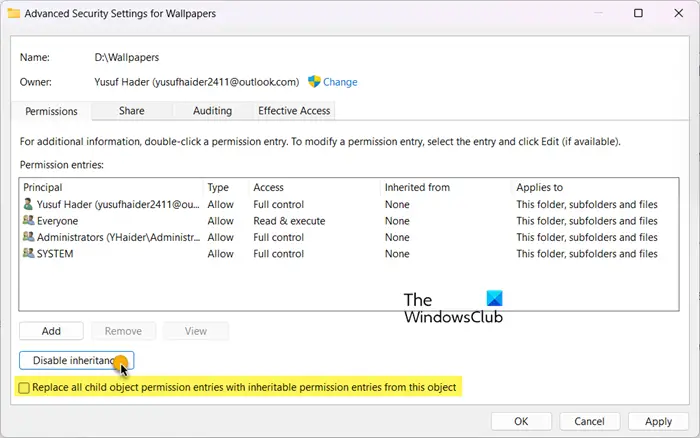
Norėdami gauti daugiau failų kontrolės, vartotojai gali optimizuoti išplėstinius parametrus, kad patobulintų leidimą ir prieigą. Ši konfigūracija užtikrina tikslų valdymą, kas gali pasiekti ir modifikuoti failus, padidindama saugumą ir patogumą.
- Dešiniuoju pelės mygtuku spustelėkite aplanką, pasirinkiteSavybėsir eikite į dalijimosi skirtuką.
- SpustelėkiteIšplėstinis dalijimasismygtukas, pažymėkitePasidalykite šiuo aplankuLaukelyje ir pateikite „The Blie“ pavadinimą lauke „Bendrinti pavadinimas“.
- PasirinkiteLeidimasParinktis ir spustelėkite mygtuką Pašalinti, jei norite pašalinti parinktį pagal numatytąją parinktį, jei nenorite pridėti visų.
- Dabar spustelėkitePridėtimygtukas, įveskite vartotojo vardus ir spustelėkiteGerai.
- Nustatykite reikiamus leidimus papildomiems vartotojams, tada paspauskitePadarytamygtukas.
- Dar kartą dešiniuoju pelės mygtuku spustelėkite aplanką, pasirinkiteSavybės,ir eikite į skirtuką Sauga, kad pridėtumėte NTFS prieigos leidimą.
- SpustelėkiteIšplėstinis dalijimasis, sekite spustelėdamiIšjungti paveldėjimą(jei reikia), tada pasirinkitePaveldėti leidimus į aiškius šio objekto leidimus.
- Tada spustelėkitePašalintimygtukas pašalinti nereikalingus leidimus. Kartą padarytaPridėtiNorėdami pridėti tinkamus vartotojus ar grupes.
- Kitame lange spustelėkitePasirinkite pagrindinį asmenį ir įveskite vartotoją ar grupę.
- Nustatykite konkrečius leidimus ir galiausiai pasirinkite mygtuką Gerai, kad išsaugotumėte pakeitimus.
Po šių veiksmų nustatomi bendrinimo ir NTFS leidimai.
4] Nurodykite tinklo aplanką ir prieigą prie jo
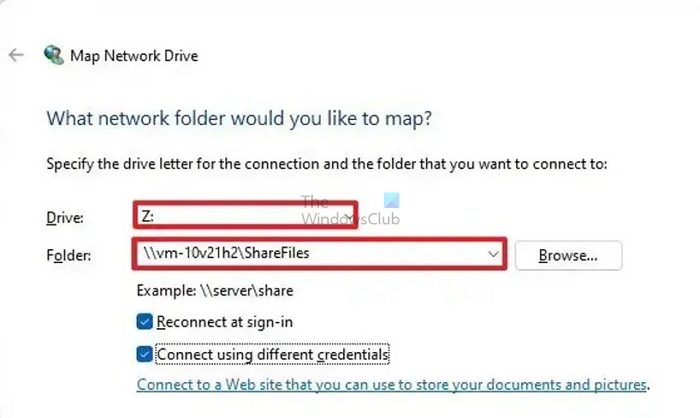
Norėdami pasiekti bendrus tinklo aplankus, vartotojai gali susieti bendrą aplanką su pavaros raide per „File Explorer“. Tai leidžia lengvai ir nuolatinę prieigą prie aplanko taip, lyg tai būtų vietinis diskas. Štai kaip tai padaryti.
- Spustelėkite „Win +E“, jei norite atidaryti „File Explorer“, dešiniuoju pelės mygtuku spustelėkite tinkle ir spustelėkiteŽemėlapių tinklo diskasvariantas.
- Lauke „Drive“ pasirinkite norimą pavaros raidę, įveskite kelią į bendrą aplanką formatu ir paspauskiteBaigtimygtukas.
- Galiausiai įveskite kredencialą, kai ekrane pasirodys vartotojo autentifikavimo eilutė.
Įspūdinus, bendras aplankas bus prieinamas.
Arba vartotojai taip pat gali priskirti tiesioginę prieigą prie bendrų aplankų, nepriskiriant disko raidės. Štai kaip padaryti tą patį:
- Spustelėkite „Win + R“, kad atidarytumėte dialogo langą Run, tada įveskite tinklo kelią ir bendrinti aplanką tokiu formatu:
\\ serverio vardas \ (bendrinimo vardas) - Spustelėkite Enter ir, jei reikia, įveskite kredencialus, kai pasirodys vartotojo autentifikavimo eilutė.
- Kai autentifikuotas, dabar galima atidaryti bendrą aplanką.
Dabar vartotojai gali skaityti, rašyti ar modifikuoti failus bendrame aplanke, remdamiesi jiems suteiktais leidimais.
Skaitykite:
Kaip įdiegti ir sukonfigūruoti failų serverį?
Norėdami įdiegti ir sukonfigūruoti failų serverį, vartotojams pirmiausia reikia įdiegti „Windows“ serverį, įdiegdami jį iš ISO arba diegimo laikmenų. Kiti veiksmai apima failų serverio vaidmenų pridėjimą, bendrų aplankų kūrimą ir konfigūravimą bei NTFS leidimo nustatymą. Norėdami sužinoti nuoseklias instrukcijas, kaip nustatyti failų serverį „Windows“ serveryje, peržiūrėkite aukščiau paminėtą vadovą.
Skaitykite:
Kaip įdiegti failų serverį į „Windows“ serverį?
Norėdami įdiegti failų serverį į „Windows“ serverį, pirmiausia turite įdiegtiFailų serverisVaidmuo iš serverio vadovo, sukonfigūruokite aplanko, kuriuo norite bendrinti, savybes, suteikti prieigą prie reikiamų vartotojų ir susieti tinklo diską. Mes rekomenduojame atlikti anksčiau minėtus veiksmus, kad padarytumėte tą patį.
Taip pat skaitykite:.



![Nėra interneto įdiegus naują „Windows“ [Pataisyti]](https://elsefix.com/tech/tejana/wp-content/uploads/2024/12/No-Internet-after-fresh-Windows-install.jpg)
![Maitinimo mygtukas neveikia sistemoje „Windows 11“ [Pataisyti]](https://elsefix.com/tech/tejana/wp-content/uploads/2024/09/power-button-not-working.jpg)